Ako zmeniť oznámenia na vašom iPhone (09.15.25)
Ak ste niekým, kto si veľmi váži súkromie, a nechcete, aby vaše správy sliedili iní ľudia, bude tento elegantný malý trik pre iPhone určite priamo vo vašej uličke. S vydaním systému iOS 11 môžu používatelia systému iOS teraz upravovať oznámenia na iPhone a diktovať, ako sa budú javiť, keď je zariadenie uzamknuté. Svoje nastavenia pre iPhone môžete nastaviť tak, aby skryli ukážky správ, keď je telefón uzamknutý. Potom ho odomknete pomocou Face ID a správa sa zobrazí.
Táto funkcia je užitočná, ak nechcete, aby ju videli iní ľudia. svoje správy, ale stále chcete byť informovaní, keď dorazia. Jednotky iPhone X sa dodávajú so zapnutou touto funkciou, takže zostávajú skryté upozornenia na obrazovke, kým neodomknete svoje zariadenie pomocou Face ID. Face ID podporuje iba jedného používateľa, takže nikto iný nebude mať prístup k vášmu zariadeniu a prezeraniu vašich správ. Ak je niekto vytrvalý, bude potrebovať váš prístupový kód, aby sa mohol dostať dovnútra.
Okrem zakázania ukážok správ existujú aj ďalšie spôsoby, ako zmeniť upozornenia na iPhone, podľa toho, ako ich chcete dostávať alebo či ich chcete vôbec dostávať. Môžete vypnúť upozornenia na iPhone, zakázať ukážky upozornení, zoskupiť upozornenia podľa aplikácie a zapnúť alebo vypnúť núdzové upozornenia.
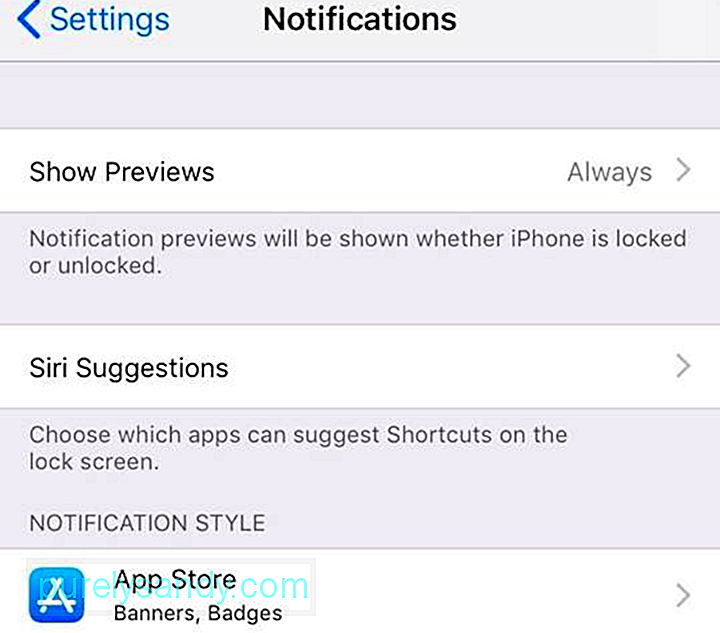
Tento článok vám ukáže, ako upraviť upozornenia na iPhone, takže nad nimi získate lepšiu kontrolu.
Ako zmeniť upozornenia na iPhoneUpozornenia sú užitočné, pretože vás upozornia, keď dostanete správu, e-mail alebo aktualizáciu pre vaše aplikácie. Môžete sa však ľahko stať ohromení notifikáciami, ktoré potrebujete, ak ich nemáte pod kontrolou. Navyše môže byť nepríjemné, aby vás rušili zvuky upozornení zakaždým, keď ich dostanete.
Ak na svoj iPhone dostávate príliš veľa nepotrebných upozornení, je potrebné zapnúť Upozornenia iba pre aplikácie, od ktorých ich chcete dostávať, alebo spravovať nastavenia upozornení pre iPhone. Ak na vašom iPhone beží iOS 12, k nastaveniam upozornení máte prístup cez aplikáciu Nastavenia. S nastaveniami sa môžete pohrať a dosiahnuť požadované výsledky.
Zmena nastavení „Zobraziť ukážky“Je pohodlné vidieť svoje upozornenia, aj keď je obrazovka uzamknutá. výstrahy vás informujú, či potrebujete s niečím konať (alebo správu môžete jednoducho ignorovať). Iní ľudia však môžu jednoducho zdvihnúť váš iPhone a zobraziť vaše správy alebo prvých pár riadkov e-mailu, ktorý ste dostali.
Systém iOS 11 našťastie umožnil zobrazovať upozornenia na uzamknutej obrazovke bez zobrazovania obsahu. Týmto spôsobom budete stále dostávať upozornenia, keď bude nový iMessage alebo dostanete nový e-mail, ale ostatní ľudia si ich nebudú môcť prečítať, keď je váš telefón uzamknutý.
Nastavenia Zobraziť ukážky vám umožňujú na spracovanie ukážok pre jednotlivé aplikácie alebo pre všetky aplikácie naraz. Podľa nasledujúcich pokynov môžete zmeniť upozornenia na iPhone úpravou ponuky Zobraziť ukážky:
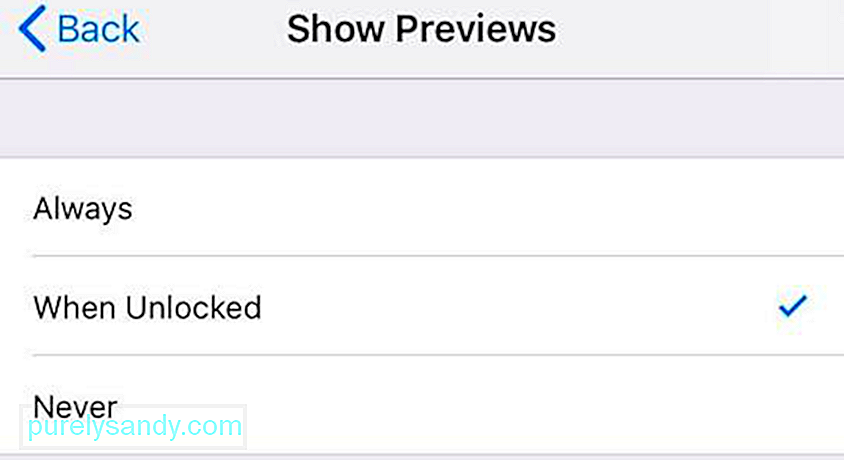
Ak vyberiete možnosť Vždy, zobrazí sa ukážka všetkých upozornení bez ohľadu na to, či je telefón uzamknutý alebo odomknutý. Ak vyberiete možnosť Odomknuté, budete dostávať upozornenia, ale obsah neuvidíte, pokiaľ neodomknete telefón. Ak vyberiete možnosť Nikdy, ukážky upozornení sa nebudú zobrazovať vôbec.
Návrhy SiriSiri je vstavaný virtuálny asistent pre iOS, macOS a ďalšie zariadenia Apple a jeden jej funkcií je vydávať odporúčania. Toto nastavenie umožňuje Siri odporúčať akcie, ktoré môžete chcieť vykonať s upozornením na aplikáciu. Môžete napríklad použiť Siri na odpoveď na prijatú správu alebo na spätné volanie kontaktu, ktorého hovor ste zmeškali.
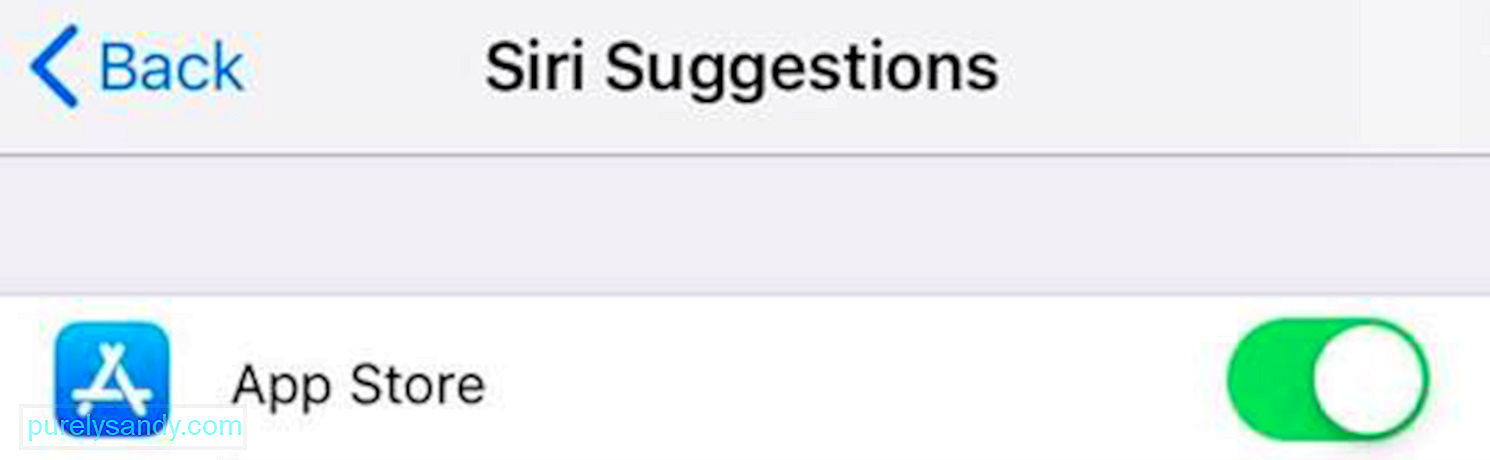
Môžete tiež zvoliť, v ktorých aplikáciách chcete túto funkciu používať. Keď klepnete na Siri Suggestions, zobrazí sa vám zoznam všetkých aplikácií v telefóne s prepínačom vedľa každej z nich. Prepínač môžete prepnúť v závislosti od toho, ktoré aplikácie chcete túto funkciu zapnúť alebo vypnúť.
Štýl upozorneníToto nastavenie umožňuje meniť upozornenia vo vašom iPhone na úrovni aplikácie. Môžete sa rozhodnúť, či chcete upozornenia zapnúť alebo vypnúť pre každú aplikáciu, aký druh upozornenia chcete dostávať, či chcete alebo nechcete zobrazovať ukážky a ako zoskupiť upozornenia.
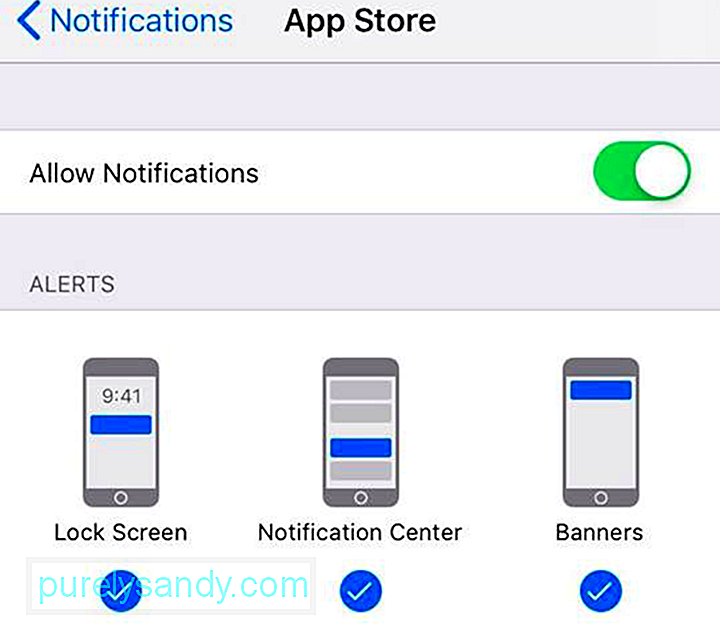
Prechádzanie každou aplikáciou a zmena nastavení môže byť časovo náročná, ale ušetrí vás to od zbytočných upozornení, ktoré vám ušetria čas a ušetria vám čas.
Zoskupené oznámeniaToto je nová funkcia, ktorá bola uvedená na trh, keď bol systém iOS 12 vydaný v septembri 2018. Namiesto toho, aby ste dostávali individuálne upozornenia na každú maličkosť, môžete teraz zoskupiť svoje oznámenia podľa svojich preferencií. Upozorňujeme však, že niektoré aplikácie - napríklad aplikácie pre správy, iMessage a e-maily - sú na tom lepšie s individuálnymi upozorneniami, než aby boli zoskupené s ostatnými.
Ak chcete túto funkciu nastaviť, postupujte takto:
Zoskupovanie upozornení je v systéme iOS 12 predvolene nastavené na Automatické , ale môžete sa rozhodnúť ich zoskupiť podľa možnosti Podľa aplikácie . To znamená, že všetky upozornenia pre konkrétnu aplikáciu budú zakaždým zoskupené do jedného stohu. Ak nechcete, aby sa vaše oznámenia zhromažďovali dokopy, pretože ich chcete dostávať po jednom, môžete zvoliť Vyp môžete tiež prispôsobiť samotné stohy prostredníctvom Notifikačného centra. Postup: Vládne úrady a pohotovostné organizácie často rozposielajú správy, ktoré upozorňujú ľudí počas katastrof alebo mimoriadnych udalostí. Toto sa tiež používa na rozposielanie oznámení a AMBER upozornení. Oznámenia sú užitočné, pretože vám umožňujú určiť, či je potrebné konať, alebo iba ignorovať upozornenie. Úprava nastavení oznámení iPhone umožňuje ovládať, ktoré oznámenia chcete dostávať a ako ich chcete dostávať. Tu je tip: urobte si zvyk optimalizovať výkon svojho telefónu, rovnako ako aj Macu, aby ste im umožnili pracovať rýchlo a ich systémy boli stabilné a nevyžiadané, pre prípad, že by ste svoj iPhone museli pripojiť k ploche. Na zrýchlenie počítača a zvýšenie jeho výkonu použite aplikáciu, napríklad Outbyte MacRepair . 09, 2025 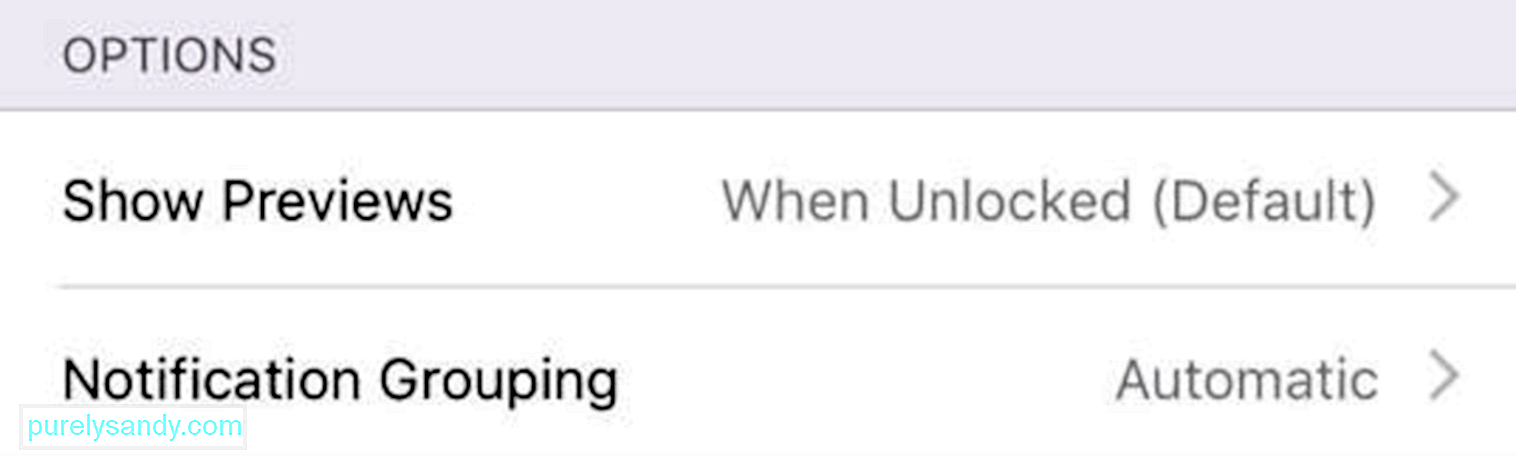
YouTube Video: Ako zmeniť oznámenia na vašom iPhone

